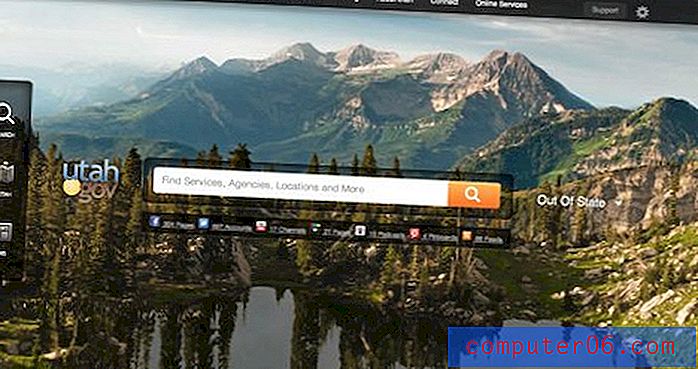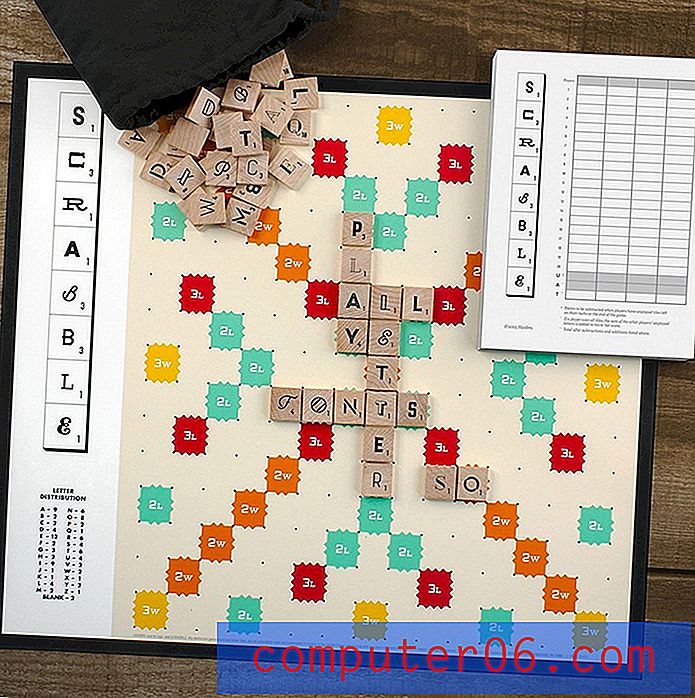Jak publikować na Instagramie z komputera PC lub Mac
Instagram bardzo się zmienił na przestrzeni lat, od małej platformy do eleganckiej i nowoczesnej elektrowni. To już nie tylko dla osób fizycznych.
Zamiast tego jest to miejsce, w którym firmy generują ruch, osoby zarabiające na życie, ludzie konsumują media i informacje, a zwykli użytkownicy lubią dzielić się ze swoimi obserwatorami.
Przy całej tej wszechstronności, to trochę szalone, że Instagram nie wydał jeszcze oficjalnych i w pełni operacyjnych wersji na wszystkie platformy.
W międzyczasie, jeśli chcesz publikować z komputera Mac lub PC zamiast z telefonu (lub chcesz specjalnych, nieoficjalnych funkcji), musisz skorzystać z jednej z metod, które wyjaśnimy poniżej.
Szybkie podsumowanie: Rozwiązania
1. Zainstaluj aplikację
- Dla Windowsa
- Plusy: Aplikacja jest identyczna z aplikacją używaną w telefonie i nie musisz robić nic specjalnego, aby z niej korzystać.
- Minusy: brak specjalnych funkcji i musi mieć komputer z systemem Windows.
2, emulatory
- Dla: Mac, Windows
- Plusy: Umożliwia uruchamianie Instagrama tak, jakbyś korzystał z urządzenia mobilnego, dzięki czemu nie musisz uczyć się nowych programów ani technik. Może być również używany do uruchamiania aplikacji innych niż Instagram.
- Minusy: Może być trudne uruchomienie i uruchomienie. Nie są bardzo wydajne i denerwują, jeśli używasz ich tylko do jednej aplikacji. Korzysta z interfejsu Androida, co może być trudne dla niektórych użytkowników Apple.
3. Sfałszowanie agenta użytkownika
- Dla: Przeglądarka internetowa
- Plusy: Dostępne w prawie każdej przeglądarce (jeśli masz najnowszą wersję). Całkowicie bezpieczny, szybki i łatwy do zrobienia.
- Minusy: wersja Instagram na stronie internetowej może ograniczać niektóre funkcje, takie jak filtrowanie zdjęć w aplikacji lub tagowanie osób / lokalizacji.
4. Oprogramowanie innych firm
- Dla: Różni się, głównie Mac
- Plusy: mogą być dostępne dodatkowe funkcje, takie jak planowanie harmonogramów lub integracja z oprogramowaniem do edycji zdjęć.
- Minusy: musisz zaufać swoim loginom zewnętrznym, a Instagram zastrzega sobie możliwość podjęcia działań przeciwko kontom, które używają oprogramowania zewnętrznego do przesyłania postów (chociaż zwykle nie działają, chyba że jesteś spamerem).
Jak publikować na Instagramie z komputera
Istnieje wiele różnych sposobów publikowania zdjęć na Instagramie z komputera, więc nie martw się, jeśli nie wydaje Ci się, że działa od razu.
Metoda 1: Zainstaluj aplikację Instagram na komputerze (Windows)
Jeśli używasz komputera z systemem Windows 10 i obsługuje Microsoft Store, możesz faktycznie zainstalować aplikację Instagram na swoim komputerze. Działa tak samo jak ten na telefonie lub tablecie, ale działa płynnie na komputerze.
Oto jak to zrobić:
Krok 1: Otwórz aplikację Microsoft Store (ikona wygląda jak mała torba na zakupy z logo systemu Windows). Może znajdować się w stacji dokującej, ale można go również znaleźć na liście aplikacji.

Krok 2: Wyszukaj „Instagram” na stronie głównej sklepu, korzystając z paska wyszukiwania w prawym górnym rogu.
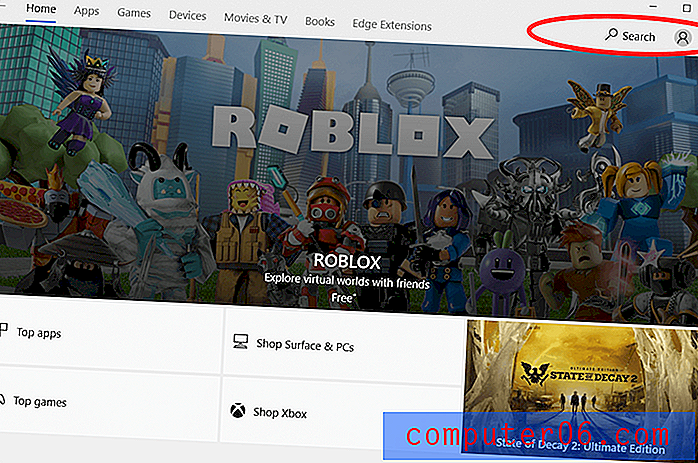
Krok 3: Wybierz wynik zatytułowany tylko „Instagram”. Nie ma najnowszego logo tęczy, ale jest to uzasadniona aplikacja. Pozostałe aplikacje są firmami zewnętrznymi i nie będą służyć temu samemu celowi.
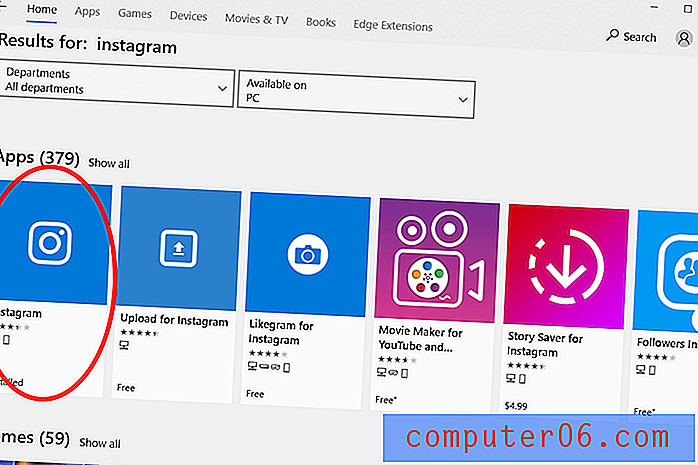
Krok 4: Zainstaluj Instagram, a następnie uruchom aplikację i zaloguj się tak, jak na telefonie.
Krok 5: Użyj paska nawigacji u dołu i naciśnij przycisk „+”.

Krok 6: Wybierz dowolne zdjęcie ze swojego komputera i prześlij je na swoje konto. Możesz dodać filtry, tagi, lokalizacje itp., Jeśli chcesz.
Ta metoda jest jedną z najlepszych, ponieważ używa oficjalnej aplikacji Instagram do przesyłania zdjęć. Nie wymaga żadnego oprogramowania innych firm, a proces jest dokładnie taki sam jak w telefonie. Ta metoda będzie jednak działać tylko w przypadku niektórych użytkowników. Jest tak, ponieważ chociaż istnieją wersje aplikacji na iOS, Android i Windows, wersja dla systemu macOS nie została jeszcze wydana. Jest to frustrujące dla użytkowników Apple Mac, ale jest na to wiele sposobów.
Metoda 2: Użyj emulatora
Jeśli jesteś użytkownikiem komputera Mac i nie chcesz używać oficjalnej aplikacji do przesyłania zdjęć, możesz użyć emulatora (możesz także użyć emulatora, jeśli jesteś użytkownikiem systemu Windows, ale o wiele łatwiej jest po prostu zainstalować aplikację jako opisane powyżej).
Emulator to aplikacja, która odtwarza system operacyjny innego urządzenia w jednym oknie na laptopie. Szczególnie przydatne są tutaj emulatory Androida, ponieważ pozwalają one zachowywać się tak, jakbyś używał telefonu z Androidem zamiast komputera Mac.
Jednym z najbardziej popularnych i stabilnych emulatorów są Bluestacks. Oto jak go użyć:
Krok 1: Zainstaluj Bluestacks na komputerze Mac z oficjalnej strony internetowej.
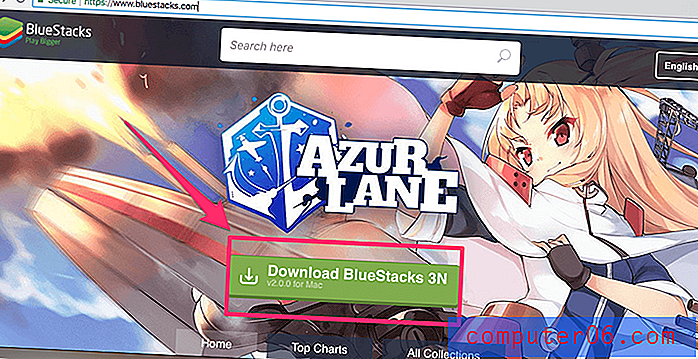
Krok 2: Utwórz konto Bluestacks, a także konto Google (jeśli jeszcze go nie masz).
Krok 3: Otwórz Bluestacks i zaloguj się do Play Store (Android App Store) za pomocą swojego konta Google.
Krok 4: Zainstaluj Instagram ze Sklepu Play na Bluestacks.
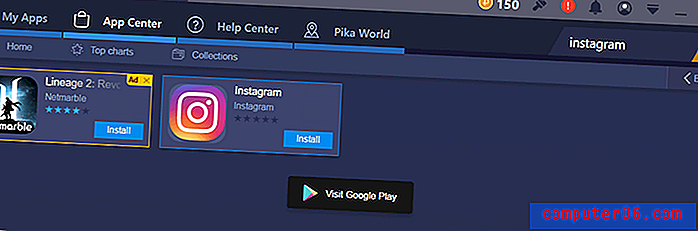
Krok 5: Uruchom Instagram w Bluestacks.
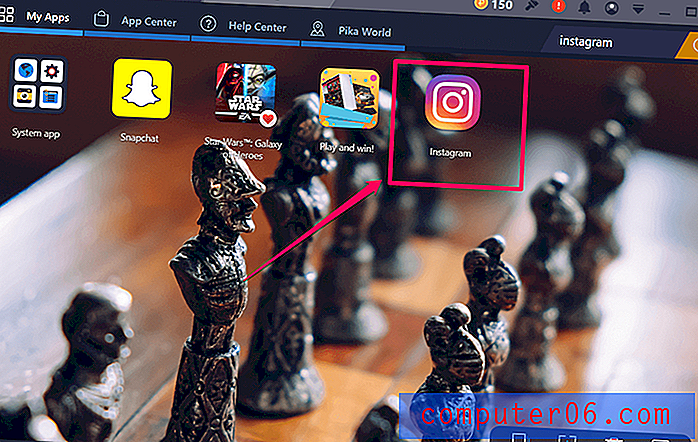
Krok 6: Zaloguj się, a następnie prześlij zdjęcie za pomocą przycisku „+”, tak jak na telefonie.
Metoda 3: Sfałszowanie agenta użytkownika (oparte na sieci Web)
Ostatnio Instagram zaktualizował wersję internetową swojej popularnej witryny… ale tylko dla użytkowników przeglądarek mobilnych. Oznacza to, że jeśli używasz telefonu do przeglądania Internetu, możesz przesyłać zdjęcia, ale nie, jeśli używasz komputera.
Jednak nic nie stoi na przeszkodzie, aby uzyskać dostęp do strony mobilnej z komputera. Podobnie jak po kliknięciu przycisku „Poproś o witrynę na pulpicie” podczas przeglądania na telefonie, możesz zrobić odwrotnie podczas przeglądania na komputerze. Nie jest to funkcja przeznaczona dla zwykłych użytkowników, więc musisz wykonać kilka kroków, ale metoda jest bardzo prosta.
To, co będziesz robić, nazywa się „fałszowaniem” swojego agenta internetowego. Jest przeznaczony dla programistów, którzy chcą zobaczyć, jak będzie wyglądać ich witryna na wielu urządzeniach, ale zmienimy jej przeznaczenie, aby uzyskać dostęp do funkcji przesyłania na Instagram. Zwykle witryna internetowa „pyta” agenta przeglądarki o typ strony do załadowania, jeśli dostępnych jest wiele wersji. W przypadku fałszowania przeglądarka odpowiada „mobilnym” zamiast „komputerowym”.
Oto jak sfałszować swojego agenta internetowego:
Chrom
Najpierw włącz narzędzia programistyczne. Przejdź do ikony z trzema kropkami w prawym górnym rogu, a następnie wybierz WIĘCEJ NARZĘDZI> NARZĘDZIA DEWELOPERÓW.
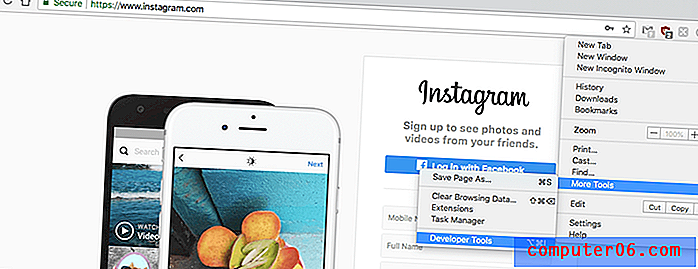
Spowoduje to, że inspektor otworzy się na twojej stronie - nie martw się, jeśli wygląda dziwnie! Na górze pojawi się dużo kodu. W nagłówku wybierz ikonę, która wygląda jak dwa prostokąty (telefon i tablet).
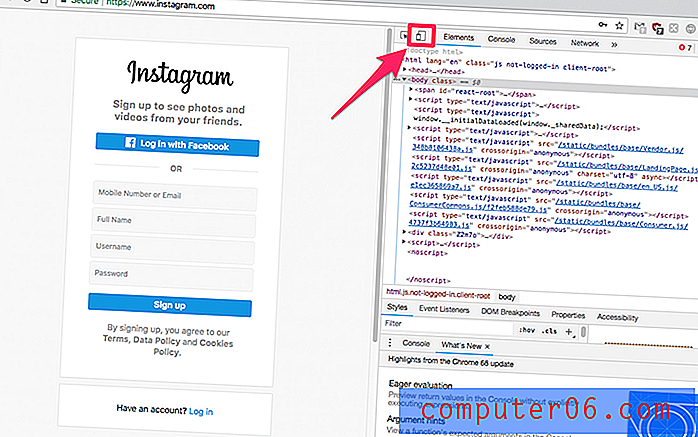
Rozmiar ekranu powinien teraz zostać zmieniony. Na górnym pasku możesz wybrać preferowane urządzenie lub wymiary. Następnie zaloguj się.
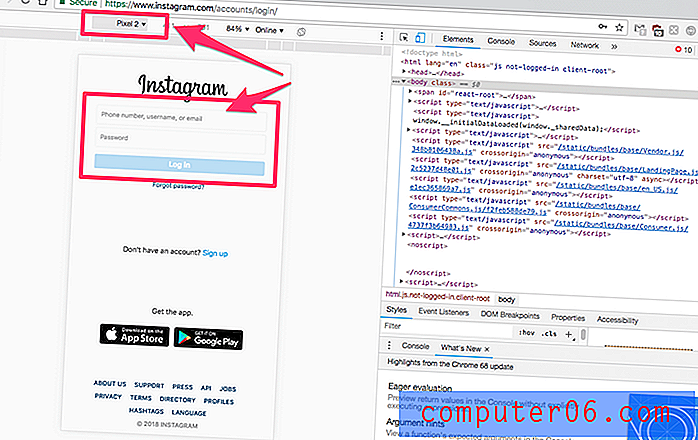
Dopóki utrzymujesz otwartą konsolę programisty, możesz przeglądać dowolne strony, tak jak na urządzeniach mobilnych. Prześlij dowolne zdjęcia na Instagram, używając przycisku „+” lub przycisku aparatu w dolnej środkowej części, tak jak zwykle.
Safari
Na pasku menu przejdź do SAFARI> PREFERENCJE> ZAAWANSOWANE i kliknij pole wyboru u dołu z napisem „Pokaż menu rozwijania”.
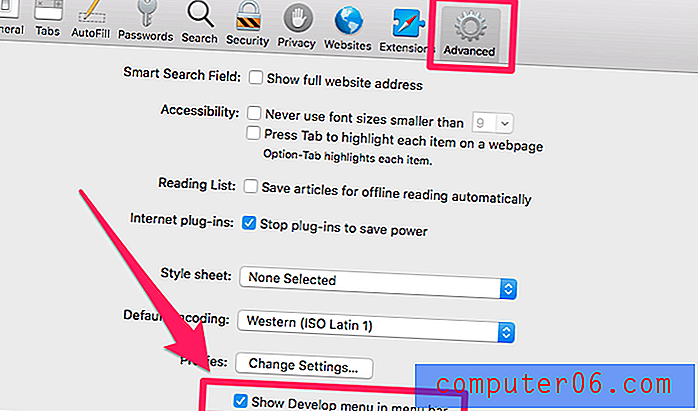
Na pasku menu wybierz DEVELOP> USER AGENT> iPHONE.
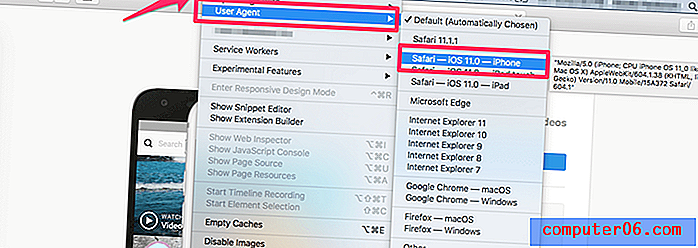
Strona zostanie odświeżona. Musisz się zalogować. Następnie u góry strony pojawi się ikona kamery. Kliknij to.
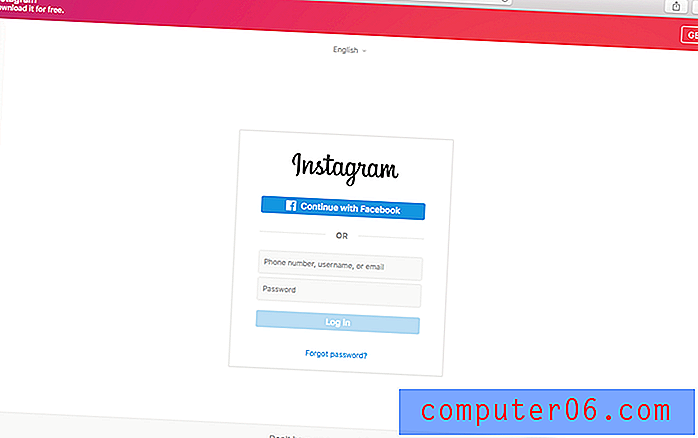
Prześlij swoje zdjęcie na Instagram!
Firefox
Uwaga: Ta funkcja nie jest natywnie dostępna w starszych wersjach Firefoksa. Upewnij się, że korzystasz z najnowszej wersji Firefoksa lub użyj innej przeglądarki, aby pomyślnie sfałszować swojego agenta internetowego.
Na pasku menu przejdź do NARZĘDZIA> WEB DEVELOPER> TRYB ODPOWIEDNIEGO PROJEKTOWANIA.
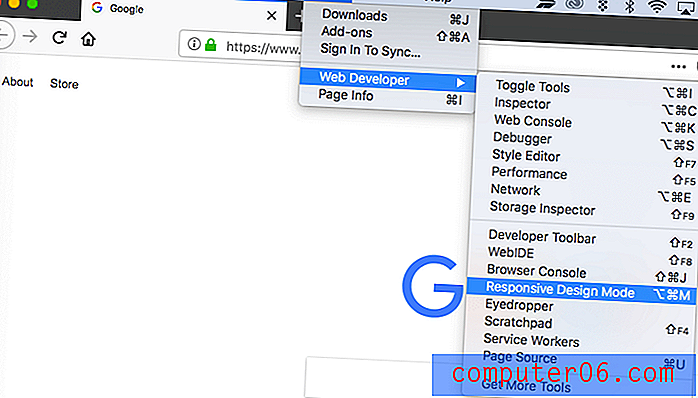
W razie potrzeby odśwież stronę. Aktualizacja powinna wyglądać jak mały ekran smartfona. Możesz wybrać inny rozmiar, klikając pasek u góry i wybierając większy ekran.
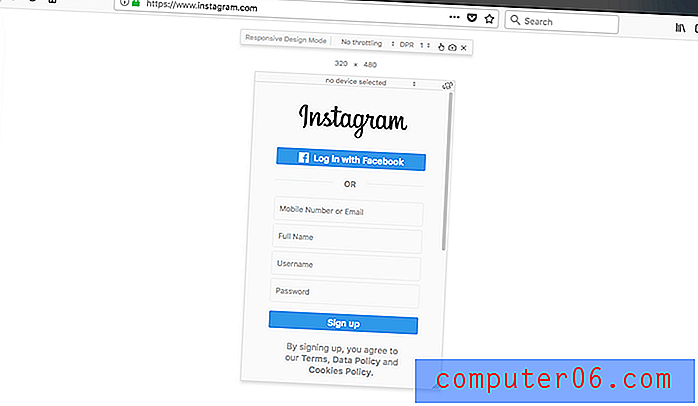
Użyj przycisku „+”, aby przesłać zdjęcie na Instagram po zalogowaniu, tak jak w telefonie.
Metoda 4: Użyj aplikacji innej firmy
Wszystkie poprzednie metody będą działać dobrze, jeśli chcesz przesłać sporadyczne zdjęcie, ale możesz napotkać problemy, jeśli chcesz zaplanować posty, dodać filtry lub użyć innych specjalnych funkcji.
W takim przypadku możesz zamiast tego użyć aplikacji innej firmy do przesłania zdjęć. Może to nie być idealne dla niektórych osób, ponieważ będzie wymagało podania poświadczeń logowania do programu poza Instagramem (zagrażając bezpieczeństwu konta) i może być konieczne zainstalowanie programu na komputerze.
Jednak narzędzia te często mają zalety, których nie oferuje standardowa aplikacja Instagram, takie jak możliwość zaplanowania automatycznego przesyłania postów lub masowej edycji / przesyłania postów. Może to przewyższać ryzyko.
Którego programu zewnętrznego należy użyć?
Flume (tylko Mac)
Flume to jedna z najczystszych dostępnych aplikacji. Możesz zainstalować go jako aplikację macOS, którą możesz kupić w Setapp lub zainstalować bezpośrednio z ich strony.
W obu przypadkach otrzymasz powiadomienia na pulpicie, dostęp do bezpośrednich wiadomości, funkcję wyszukiwania, informacje (tylko biznesowe konta na Instagramie), tłumaczenia, kartę eksploracji i prawie wszystko, co Instagram ma do zaoferowania. Jeśli chcesz przesyłać posty, musisz zapłacić 10 USD za Flume Pro. Flume Pro umożliwia przesyłanie zdjęć, filmów i postów zawierających wiele obrazów za jednorazową opłatą. Jeśli masz wiele kont, możesz używać Flume ze wszystkimi.
Jeśli interesuje Cię wygląd interfejsu, ten krótki film na Youtube da Ci wyobrażenie o tym, jak działa aplikacja.
Nie można załadować https://youtu.be/f6ABApGIJZoVideo, ponieważ JavaScript jest wyłączony: aplikacja Flume (https://youtu.be/f6ABApGIJZo)Uplet (tylko Mac)
Uplet to kolejna płatna usługa przesyłania, której możesz użyć do zarządzania publikowaniem na Instagramie. Usługa wymaga jednorazowej opłaty w wysokości 19, 95 USD (licencja osobista) lub 49, 95 USD (licencja biznesowa lub licencja zespołowa). Z aplikacji można korzystać na dowolnym komputerze Mac z systemem macOS 10.9 lub nowszym. Jeśli jednak używasz innego programu do przesyłania zdjęć, Uplet zaoferuje Ci 50% zniżki na przejście na ich platformę. Jeśli nie masz pewności, czy go kupić, zawsze możesz najpierw wypróbować aplikację.
Przesyłanie zdjęć za pomocą Uplet umożliwia korzystanie z klawiatury komputera Mac, plików zdjęć w pełnej rozdzielczości oraz dostęp do narzędzi do edycji, takich jak przycinanie, filtrowanie i oznaczanie. Nie jest to jednak pełnoprawna aplikacja Instagram. Nie będziesz mógł przeglądać za pomocą karty eksploracji, odpowiadać na wiadomości DM ani wyszukiwać nowych kont do śledzenia.
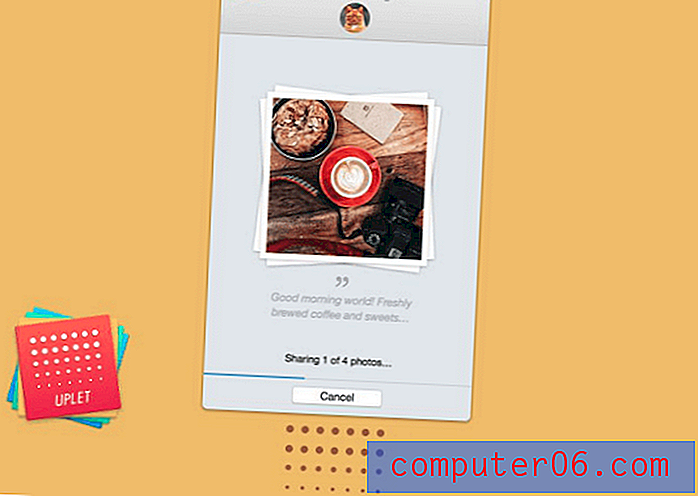
Możesz uzyskać Uplet na ich stronie internetowej. Po zainstalowaniu oprogramowanie uruchomi się z prostym ekranem przesyłania. Przeciągnij dowolne zdjęcia, które chcesz, do pola, a następnie edytuj je tak, jak zwykle przed opublikowaniem. Obsługuje zdjęcia, filmy i posty z wieloma obrazami.
Deskgram
Deskgram to jedna z niewielu aplikacji wymienionych tutaj, która jest całkowicie darmowa. Musisz użyć przeglądarki Google Chrome. Poza tym działa na wszystkich systemach i oferuje spory zestaw funkcji.
Aby uruchomić Deskgram, musisz uzyskać ich rozszerzenie Chrome, a następnie zainstalować plik API. Proces ten jest nieco trudny do naśladowania, ale na szczęście nakręcili kilka filmów, które pokazują krok po kroku proces.
Użytkownicy komputerów Mac:
https://www.youtube.com/watch?v=zCnXpUwmqnA Nie można załadować wideo, ponieważ JavaScript jest wyłączony: jak przesyłać zdjęcia do instagramu z MAC (https://www.youtube.com/watch?v=zCnXpUwmqnA)Dla użytkowników komputerów PC:
https://www.youtube.com/watch?v=DBTKV-RUcQY Nie można załadować wideo, ponieważ JavaScript jest wyłączony: jak przesyłać zdjęcia do instagramu z komputera (https://www.youtube.com/watch?v= DBTKV-RUcQY)Jak zobaczysz na filmach, po uruchomieniu Deskgram możesz zobaczyć swój kanał aktywności, posty, posty obserwujących i przesyłać własne zdjęcia.
Niestety strona zawiera niektóre reklamy, ale ponieważ jest bezpłatna (a programy blokujące reklamy są obficie dostępne), kompromis jest minimalny.
Lightroom na Instagram
Czy lubisz przetwarzać zdjęcia w Adobe Lightroom przed ich udostępnieniem? Jest to zrozumiałe, ponieważ program zawiera wiele profesjonalnych funkcji i jest podstawowym elementem społeczności twórczej. Jednak frustracja może być utrata jakości podczas eksportowania lub eksportowanie odpowiedniego typu pliku za każdym razem, gdy chcesz udostępnić na Instagramie.
Ponieważ Lightroom (podobnie jak większość produktów Adobe) obsługuje wtyczki, możesz użyć wtyczki Lightroom do Instagram, aby natychmiast przenieść zdjęcia z Lightroom na Instagram. Działa płynnie na komputerach Mac i PC i pozwala zaoszczędzić wiele kłopotów. Wtyczka jest bezpłatna, ale programiści proszą Cię o zapłatę 10 USD za rejestrację, jeśli Ci się spodoba.
Oto film, w którym zaczniesz integrować wtyczkę z Lightroom i przesłać swoje pierwsze zdjęcie.
https://www.youtube.com/watch?v=DN9jgLz07kIV Nie można załadować wideo, ponieważ JavaScript jest wyłączony: Jak - Opublikuj na Instagram DIRECT z Lightroom (https://www.youtube.com/watch?v=DN9jgLz07kI )Wniosek
Instagram podbił świat mobilny, ale na szczęście nie musi on pozostać w telefonie. Niezależnie od tego, czy korzystasz z platformy do celów zawodowych, czy do celów osobistych, dostęp do konta z komputera może być bardzo pomocny.
Mamy nadzieję, że zobaczymy oficjalną aplikację Instagram dla komputerów Mac pasującą do tej na PC - a może taką, która zawiera specjalne funkcje. Do tego czasu możesz użyć dowolnej z opisanych tutaj metod.